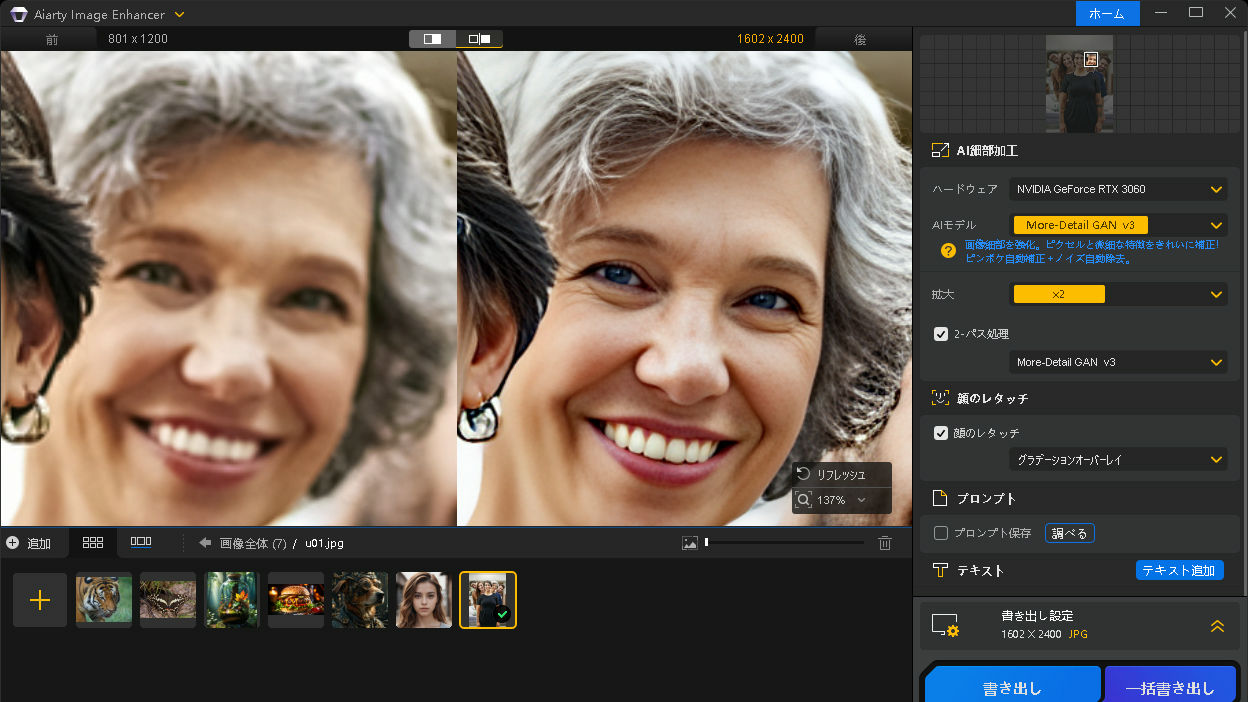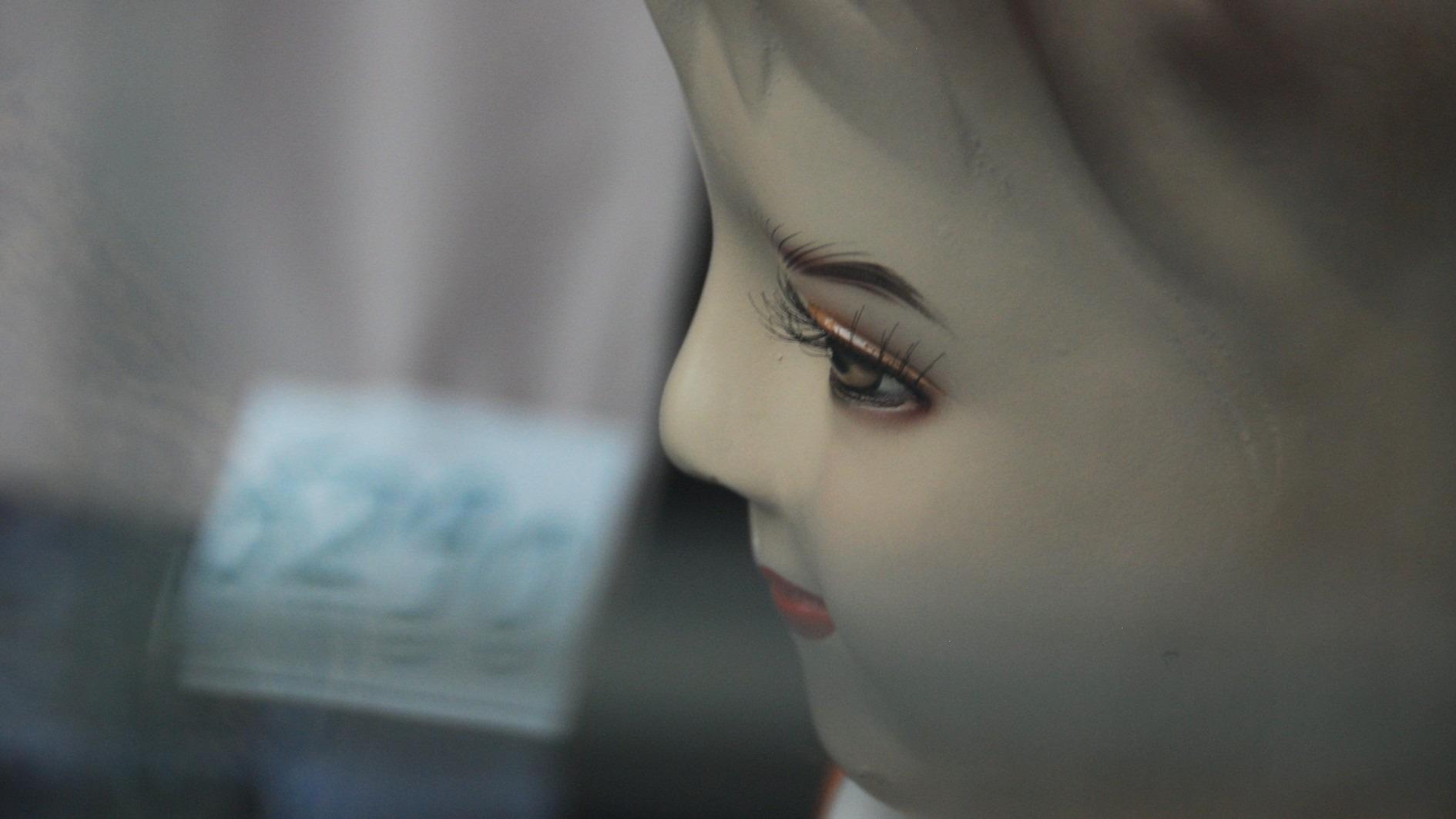『Apple Watch』を買ったらすぐに使いたい隠れた便利機能8選 こんなこともできるの!?

集合写真や三脚を使った撮影で便利なのが、Apple Watchの「カメラリモート」機能。これはiPhoneから離れた場所にいながら、Apple Watchを使って遠隔操作でシャッターを切ることができるというものです。 iPhoneカメラに映る景色がApple Watchの画面に映し出されるので、構図やポーズチェックを行いながら簡単に遠隔撮影が可能です。
普段からあまりよく眠れないという人は、Apple Watchで睡眠の質を改善できるかもしれません。 実は、Apple Watchには腕に装着した状態で「睡眠モード」に設定して就寝するだけで、睡眠中の情報を詳しく記録してくれる機能があるんです。 この睡眠モードで記録できる情報は、睡眠時間だけでなくレム睡眠、コア睡眠、深い睡眠、それぞれの睡眠ステージの時間、心拍数、呼吸数など。 しかも、記録された情報はiPhoneの「ヘルスケア」アプリでいつでも確認できるので、自分の睡眠の質の変化に気づきやすいんですね。 さらに、Apple Watch Series 8以降またはApple Watch Ultra(全モデル)では、「手首皮膚温」まで計測可能となっていますので、Apple Watchで体調管理ができるのはうれしい限り。
Page 2
もし、「なんか目覚めがすっきりしない」「日中やけに眠いし、集中できない」そんな状況が続くなら、睡眠時無呼吸症候群かもしれません。 実はApple Watchには、そのような体調の異変をいち早く知らせてくれる機能があるのをご存じでしょうか? 利用するには、まずiPhoneの「ヘルスケア」アプリの「ヘルスケアチェックリスト」から「睡眠時無呼吸の通知」の設定をタップ。 次に、この状態でApple Watchを装着して就寝すれば、加速度センサーが睡眠中の呼吸の乱れを検出し、中等度から重度の睡眠時無呼吸の兆候を検出することが可能となっているのです。 もし、30日間試して呼吸の乱れが一貫して「高い」と評価された場合、睡眠時無呼吸の可能性があるという通知が届きますので、その場合は医師の診察を受けてください。 なお、この機能は最新バージョンのwatchOSを搭載したApple Watch Series 9以降、Apple Watch Ultra 2、またはApple Watch SE 3で利用可能となっています。 ※この機能は医療での使用を目的としたものではありませんのでご注意ください。
仕事に追われていると、つい薬やサプリを飲み忘れてしまいますよね。そのような人におすすめなのが「服薬」という機能。 これは、iPhone、iPadのヘルスケアアプリから服薬の種類・有効成分量・時刻・服用回数・服用量を登録することで、Apple Watchにその通知が届く仕組みになっています(対応はiOS 16、iPadOS 17、watchOS 9以降)。 もし通知後、服薬の記録がないとさらに30分後にフォローアップのリマインダーが届くだけでなく、「重大な通知」に設定した場合は消音中でも音が鳴るようになっています。 なお、服薬の種類は飲み薬以外にもサプリメント、目薬、軟膏と幅広く記録できますので、日々の健康管理としても活用できるでしょう。
Page 3
iPhoneは、家のどこかに置き忘れたり鞄の奥にしまったときなど、意外とどこにあるか分からなくて困るときがありますよね。 ほかのスマホから電話をかけても、そんなときに限ってiPhoneが「マナーモード(消音モード)」になっているなんてことも……。 そのようなとき助かるのが「iPhoneを探す」機能。watchOS 10以降なら、Apple Watch本体横のサイドボタンを押すと「コントロールセンター」が表示されるので、そのなかから“iPhoneに音マークのあるアイコン”をタップすることで、iPhoneから大きな音が鳴ります。
Apple Watchの画面は意外と明るいので、暗い場所ではかなり眩しく感じます。しかも、通知が来るたびに画面が光るので、映画館のような暗い場所では周囲の迷惑になってしまいますよね。 しかも、Apple Watchは手首を少し動かしただけでも画面が点灯してしまう機能もありますので、そのような場所では画面を常時消灯させる「シアターモード」にしておくのがおすすめです。 設定方法は、watchOS 10以降の場合、Apple Watch本体のサイドボタンを押してコントロールセンターを表示したら、“仮面”のようアイコンをタップすれば「シアターモード」になります。
Page 4
初めての場所に行くとき地図を見るのが苦手な人は、つい道を間違えて約束の時間に遅れてしまうこともあるでしょう。そのような人には、Apple Watchの「マップ」アプリがおすすめ。 これなら、地図を見るのが苦手な人でも、両手が荷物で塞がっている場合でも、何も見ずに目的地にたどり着くことができます。 Apple WatchはiPhoneの「マップ」アプリと連動しているので、まずはiPhone側で目的地を検索してナビを実行しましょう。 あとは、経路を進み始めると、Apple Watchのサウンドと振動によって、道を曲がるタイミングで通知してくれるのです。 最初は右折と左折の違いが分かりにくいかもしれませんが、慣れてしまえばスマホを取り出して地図画面を確認する煩わしさから解放されます。
初めて訪れた広大な駐車場で、自分の車が見当たらなくて困ったという人は意外と多いのでは? そのような場合もApple Watchが役に立ちます。 watchOS 9を搭載したApple Watch SEまたはApple Watch Series 6以降では、現在地を「コンパス」アプリに“ウェイポイント”として追加できます。このウェイポイントは、登録しておいた場所までの距離と方角、高度などが確認できる便利機能。 たとえば、車を駐車場に停めたらコンパスアプリを開いて、「ウェイポイント追加」のアイコンから登録を済ませます。 駐車位置が保存されていれば、帰宅時は保存してあるウェイポイントを選ぶだけで、方向と距離が表示されて案内してくれるので、もし、駐車場所が分からなくなっても自分の車を発見できるというわけです。 ちなみに、CarPlayに対応している車やBluetooth接続可能な車の場合、iPhoneの接続を解除して車から離れると駐車中車両マーカーがドロップされるため、いちいち場所を登録する必要はありません。便利ですね! いかがでしょうか? 今回はApple Watchを買ったら今すぐ使いたい8つの小ワザを紹介しました。せっかくApple Watchを買ったのなら、隠された機能をフル活用してみましょう。 今回紹介した機能は、機種やwatchOSのバージョンによっては使えない機能もありますが、自分の機種で利用可能なものだけでも、ぜひ試してみてくださいね。
スマホライフPLUS